Windowsラップトップが2.4または5GHzWiFiをサポートしているかどうかを確認する方法
したがって、ルーターを購入しようとしていますが、Windows 11/10ラップトップが2.4GHzまたは5GHzのWiFi(2.4 GHz or 5 GHz WiFi)をサポートしているかどうかはわかりません。この記事では、ラップトップが2.4GHzまたは5GHzWi-Fiをサポートしているかどうかを確認するための簡単な手順をいくつか紹介します。
2.4GHzと5GHzのどちらのWiFiが優れていますか?

所定の手順を実行した後、コンピューターにWiFi2.4(WiFi 2.4)と5GHz(GHz)の両方があることに気付いた場合は、どちらが優れているかを知りたいと思うかもしれません。どちらも独自の長所と短所があるため、ここでは明確な勝者はありません。
- 一方では、2.4 GHzは広い領域をカバーし、その波は壁や一般的な固体オブジェクトを透過する可能性があります。
- 一方、5 GHzは、約1Gbps(Gbps)というクレイジーフォースピードを実現します。また、この周波数をサポートするデバイスが少ないため、2.4 GHzとは異なり、輻輳の影響を受けません。
したがって、それは個人的な好みの問題です。広いエリアをカバーしたい場合は2.4GHz(GHz)が適していますが、高速インターネットが必要な場合は5GHzが適しています。(GHz)
読む(Read): 5GHzWiFiが表示されない(5GHz WiFi not showing up)。
ラップトップが2.4または5GHzWiFi(GHz WiFi)をサポートしているかどうかを確認する方法
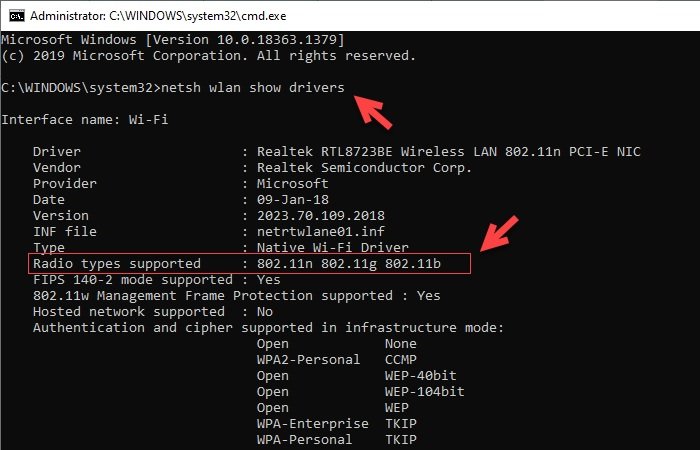
Windowsラップトップが2.4GHzまたは5GHz(GHz)をサポートしているかどうかを確認するには、コマンドプロンプト(Command Prompt)を使用します。
したがって、 WinXメニュー(WinX Menu)を使用してコマンドプロンプト(Command Prompt)を開き、次のコマンドを入力してEnterキー(Enter)を押します。
netsh wlan show drivers
ここで、サポートされている無線タイプを( Radio types supported)探します。
- 802.11gおよび802.11nが表示されている場合、ラップトップは2.4GHz(GHz)のみをサポートしています。
- 802.11n、802.11g、および802.11bが表示されている場合、ラップトップは2.4GHz(GHz)のみをサポートしています。
- 802.11aまたは802.11acを含む一連の帯域が表示される場合、コンピュータは5GHzをサポートしています。したがって、5GHz帯域のみをサポートするラップトップはないため、両方の帯域をサポートします。
例として、イメージを確認できます。このコンピューターには802.11n、802.11g、および802.11b帯域があるため、2.4GHz(GHz)のみをサポートします。
ちなみに、必要に応じて、 2.4GHzと5GHzのWi-Fi帯域をいつでも簡単に切り替える(switch between 2.4 GHz and 5 GHz Wi-Fi bands)ことができます。
うまくいけば、この投稿がお役に立てば幸いです。
次を読む(Read next): 無線タイプがコンピュータで5GHzをサポートしているかどうかを確認します。
Related posts
Windows 10のWiFiの問題を修正する方法
WiFi Windows 10の信号強度を測定する方法
Windows 10にWiFi History or WLAN Reportを生成する方法
WiFiがWindows 11/10にパスワードの入力を要求しません
WiFi接続しますが、Windows 10にはインターネットアクセス
Remove Action Needed prompt WiFi networkに接続している間
Windows PCのための無料WiFi Password Revealer & Finder software
PC用のNetSurveyor:WiFi Scanner and Network Discovery Tool
Fix Wireless Printer Windows 11/10で応答しない
WiFi Adapter Windows 11/10コンピューターでは機能していません
無料の公共の危険性WiFiホットスポットの危険性
WiFi password Windows 10のQWERTYキーボードでは機能していない
最強のWiFi Signalに切り替えます。Change WiFi Roaming Aggressiveness
Wi-Fi Network ProfilesをWindows 10に保存する方法
Wi-Fi bandを2.4 GHzから5 GHzに変更する方法Windows 10
Windows 10でCMD or Powershellを使用してWiFiを無効にする方法
低Wi-Fi signal Windows 10の強度
Windows 11でWiFi Network Adapterの名前を変更する方法
Stop Windows 10のWireless Networkへの自動接続
WiFi Range Extender、Booster、およびRepeaterを設定する方法
